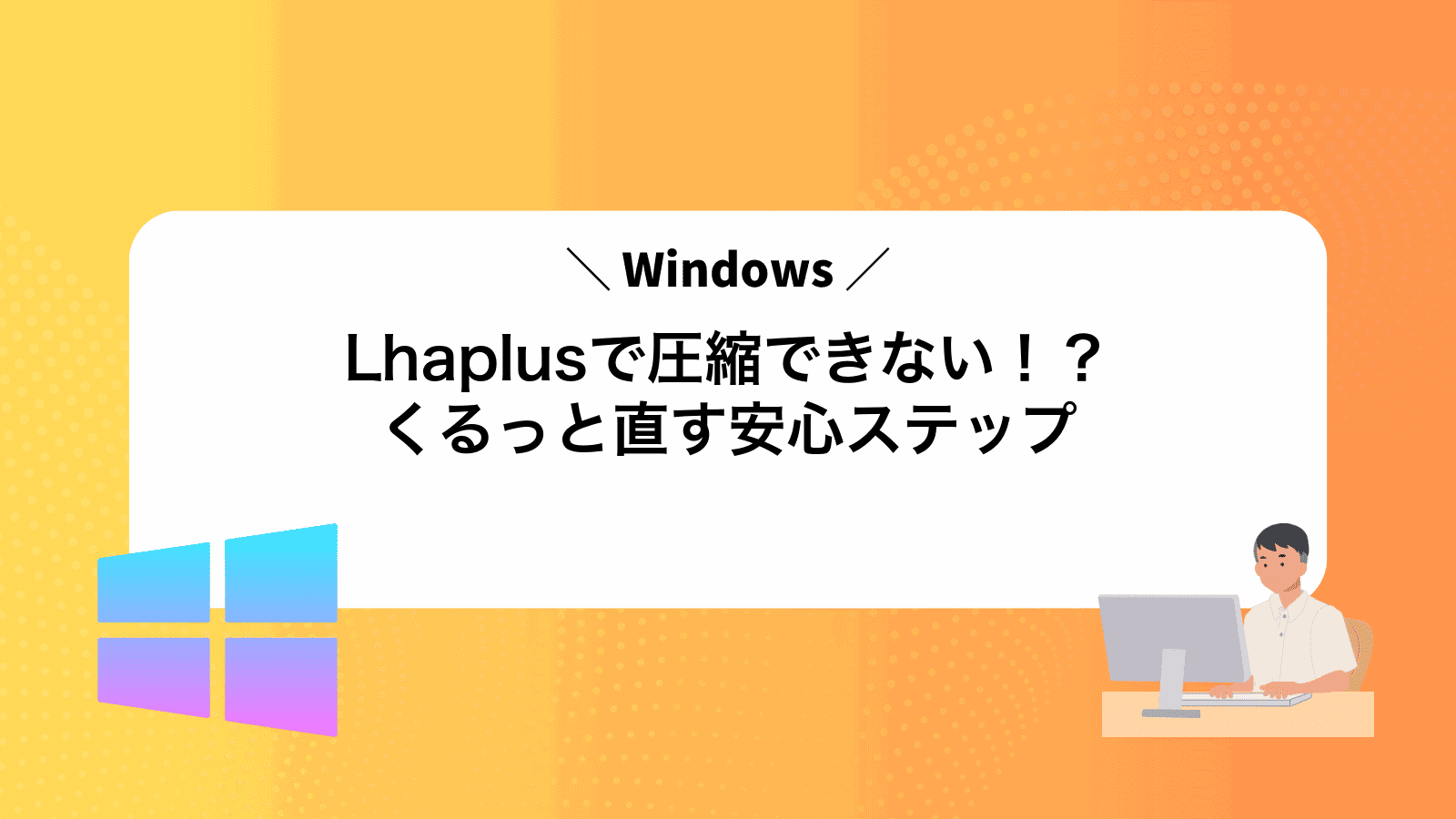急いでファイルをまとめたいのに、Lhaplusでうまく圧縮できない状況に戸惑っていませんか?
ここではエクスプローラーの隠し設定やパスの短縮など見落としやすい改善策から、Lhaplusの文字コード指定まで、同じつまずきを乗り越えた経験で磨いた手順とコツを順序立てて紹介します。原因を切り分けながら試せるため、遠回りせずに正常な圧縮を取り戻せます。
まずは順番どおりにチェック項目を確認し、軽やかにファイル作成を再開しましょう。
Lhaplusで圧縮できないときの解決手順をまるっと実践

圧縮がパッと終わらず「あれっ?」と手が止まるとき、原因を一つずつつぶしていくとあっという間に解決できます。
- ファイル名とパスを見直す:日本語や記号を外して英数字だけにしてみる。
- 管理者権限で実行:Lhaplusを右クリックで「管理者として実行」すると通ることがある。
- Lhaplusの設定をチェック:コンテキストメニューの有効化や一時フォルダの場所を確認する。
- ほかの圧縮形式で試す:ZIP以外の7zやLZHで圧縮できるか確認し、原因をしぼる。
- 巨大ファイルや深いフォルダ構造は短いパスに移動:Windowsのパス長制限をクリアする。
- 最新版への更新や再インストール:バグ修正で直ることがあるので最新バージョンを入れ直す。
Windows設定を見直す方法
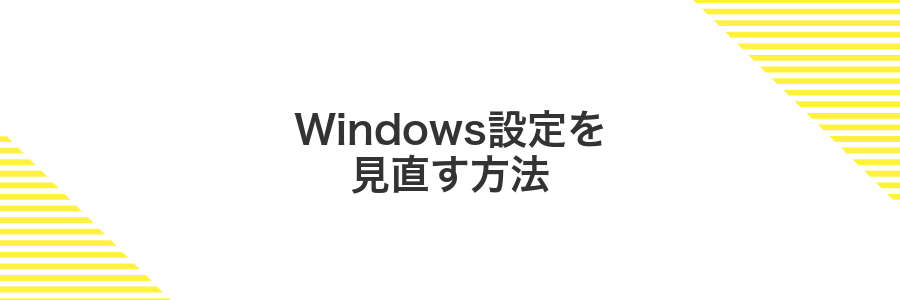
圧縮が途中で止まったりエラーが出たりしたら、Lhaplusを操作する前にWindows側の設定をチェックしてみましょう。OSのファイル圧縮機能やアクセス権が影響している場合もあるので、思わぬところが原因だったりします。
この方法なら、Lhaplusそのものをいじる前に手軽に試せるうえに、Windowsの標準機能との相性問題を解消できることが多いです。設定を見直すことで、そもそも圧縮機能がブロックされない状態に整えてからLhaplusを動かせるのが強みです。
- OS標準の圧縮機能と競合しないようにする:Windowsが持つZIP機能を無効化して、Lhaplusだけで圧縮を行えるように設定します。
- アクセス権を正しく与える:フォルダやファイルにフルコントロールの権限を付与し、Lhaplusが書き込みできるようにします。
- セキュリティソフトの監視対象から外す:フォルダを除外リストに登録して誤検知を防ぎ、圧縮処理がスムーズに完了するようにします。
こうした設定を整えておくと、Lhaplusだけでなく他の圧縮ソフトでも同じトラブルを回避しやすくなります。次のステップでは、具体的にどこをどういじるかをお話ししていきます。
①エクスプローラーの表示タブで隠しファイルを表示に切り替える
タスクバーのフォルダアイコンをクリックしてエクスプローラーを開いてください。
ウィンドウ上部の「表示」タブを選択します。
リボンの中の「隠しファイル」にチェックを入れて、非表示だったファイルが見えるようになります。
②エクスプローラーのオプションを既定値に戻す
タスクバーのスタートボタンをクリックし「エクスプローラー」と入力してアプリを起動します。
ウィンドウ上部の「表示」タブを開き、右端にある三つのドットのメニューから「オプションの変更」を選びます。
表示された「フォルダーオプション」ダイアログで「表示」タブを選択し、一番下の「既定値に戻す」ボタンをクリックします。
最後に「OK」を押してダイアログを閉じたら、設定がリセットされます。
③ディスククリーンアップで一時ファイルを削除する
エクスプローラーでCドライブを右クリックしてプロパティを選ぶと、ディスクのクリーンアップボタンが現れます。
クリーンアップ画面が開いたら「一時ファイル」「ごみ箱」「サムネイル」など消したい項目にチェックを入れます。
さらに深く掃除したいときは「システムファイルのクリーンアップ」をクリックして再度チェックを入れてください。
OKを押すと削除が始まります。数分かかることがあるので、完了までそのまま待ちましょう。
実行中は保存していないファイルがないか確認しておくと安心です。
④PCを再起動して設定を反映する
まず開いているファイルをすべて保存して、使わないアプリは閉じておきます。
画面左下のスタートボタンをクリックして、電源アイコンから再起動を選ぶと自動で再起動が始まります。
再起動後にLhaplusを起動して、圧縮が正常に動くかどうか確認してください。
コマンドプロンプトからすばやく再起動したいときは、shutdown /r /t 0を実行する方法もあります。
再起動すると開いているアプリは強制終了されるため、必ず作業中のデータを保存してください。
Lhaplusのオプションを調整する方法
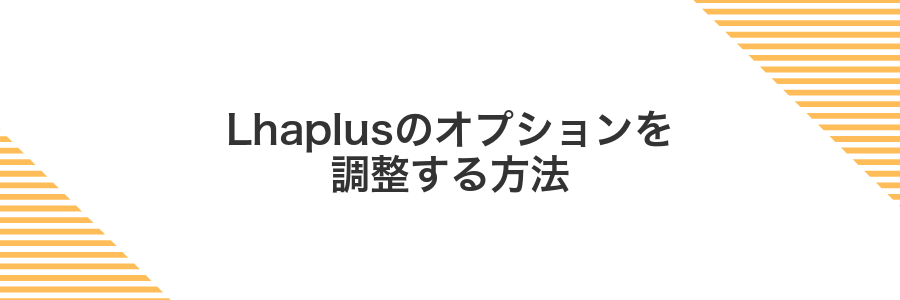
Lhaplusのオプション画面を開いて、圧縮時の動きを細かく変えられる方法です。標準の「ZIP圧縮」以外に「LZH」や「7z形式」も選べるので、形式を切り替えてエラーが出ないか試せます。
ほかにも「文字コード」や「パス名の長さ制限」を緩める設定があり、ファイル名に日本語や長いフォルダ構成が含まれる場合に役立ちます。設定を変えるだけでサクッと圧縮が成功することも多いので、迷ったときはオプションをひと通りいじってみるのがおすすめです。
①Lhaplusを管理者として起動する
デスクトップまたはスタートメニューからLhaplusのアイコンを探します。
アイコンを右クリックして管理者として実行を選びます。
ユーザーアカウント制御の確認画面が出たらはいをクリックしてください。これでLhaplusが管理者権限で立ち上がり、アクセス許可の問題で失敗していた圧縮処理がスムーズになります。
②設定ウィンドウで関連付けをZIPにチェックする
設定ウィンドウの「拡張子関連付け」欄でzipを探してチェックを入れます。
一覧が長いときは上部の検索ボックスにzipと入力すると見つけやすくなります。
zipが項目にない場合は追加ボタンを押し、「zip」と直接入力して登録しましょう。
③圧縮設定タブでファイル名の文字コードをShift-JISに変更する
圧縮時に日本語ファイル名が文字化けするのは、デフォルトのUnicode(UTF-8)が一部の解凍ツールで対応していないからです。LhaplusでShift-JISを指定すればWindowsの標準環境で問題なく扱えます。
Lhaplusのメイン画面上部にある圧縮設定タブをクリックして開きます。
「ファイル名文字コード」のドロップダウンを開き、Shift-JISを選択します。そのままOKをクリックして設定を反映させましょう。
④設定を保存してLhaplusを閉じる
画面右下の「OK」をクリックして変更内容を保存します。
設定画面が閉じたらメイン画面右上の「×」を押してLhaplusを終了してください。
ファイル名とフォルダーのパスを整える方法

圧縮エラーの多くはファイル名やフォルダー階層が長すぎたり特殊文字が混ざっていたりすることから起きます。この対策では迷子になりがちな深い階層を整理してパスの長さを短くし半角英数字だけのシンプルな名前に統一していきます。こうするとLhaplusがスムーズに処理できるようになります。
実際に試してみるとC:\Users\example\Documents\Projects\VeryLongFolderName…といった数十文字の場所からC:\Archiveにまとめたり日本語や記号を削って短い名前に変えたりするだけで一発で圧縮が通ったりします。こうした整理は手間が少ないのに効果が高いですよ。
①対象フォルダーをデスクトップ直下に移動する
Windowsキー+Eでエクスプローラーを開き、移動したいフォルダーを探します。
フォルダーをドラッグ&ドロップでデスクトップ画面に移動します。
移動先は必ず「C:\Users\<ユーザー名>\Desktop」の直下にしてください。Lhaplusがフォルダーを正しく認識しやすくなります。
②全角スペースや記号を半角英数字に置き換える
圧縮対象のファイル名やフォルダー名に全角スペース「 」や「:」「(」「)」などがあるとLhaplusで正しく扱えないことがあります。
Windowsエクスプローラーでファイルを選択し、F2キーで名前変更を開始します。全角スペース部分をカーソルで選んでDeleteキーで消し、半角スペースキーを押して置き換えてください。同様に全角記号も半角「:」「(」「)」などに直します。
ファイルが多い場合はPowerShellを使うと一括置換ができます。フォルダーをShiftキー+右クリックで「PowerShellウィンドウをここで開く」を選択し、以下をコピペして実行してください。
Get-ChildItem -File | Rename-Item -NewName {$_.Name -replace ' ',' ' -replace ':',':' -replace '(','(' -replace ')',')'}
注意:置換後は必ず名前を確認し、意図しない文字削除がないかチェックしましょう。
③重複するファイル名をリネームで解消する
圧縮フォルダをエクスプローラーで開いて、名前順に並べ替えて同じ名前のファイルを探します。
重複が見つかったら、対象ファイルを右クリックして名前の変更を選び、末尾に数字や日付を追加します。たとえば、report(1).docxやreport_20230601.docxなどにするとわかりやすいです。
Enterキーで確定したあと、改めてLhaplusで圧縮操作を実行するとファイル名の衝突がなくなり、エラーが解消します。
④再度右クリックから圧縮を試す
圧縮したいファイルやフォルダーを選んで右クリックしてください送るにカーソルを合わせて圧縮(zipped フォルダー)をクリックします。エクスプローラーが自動で ZIP ファイルを作成します。
ファイル名が長すぎると圧縮に失敗することがあります。フォルダー階層を浅くするか名前を短くして再挑戦してください。
失敗しない圧縮ができたら広がる楽ちん応用ワザ

圧縮が無事にできるようになったら、次はちょっとした工夫でさらに作業をラクにしていきましょう。ここで紹介する応用ワザはどれも実際に試してムダが減ったものばかりです。肩の力を抜いて、好みのものからチャレンジしてみてくださいね。
| 応用技 | 何がうれしい? |
|---|---|
| フォルダまとめ圧縮 | 関連ファイルを一気にまとめて送れるから手間が減る |
| パスワードロック付き圧縮 | 大切なデータを安全にやり取りできる |
| 解凍先フォルダ指定 | いつも同じ場所に自動で取り出せて整理しやすい |
| 圧縮後の自動削除 | 不要ファイルを自動で消してディスクがスッキリ |
パスワード付きZIPで大切なデータをしっかり守る
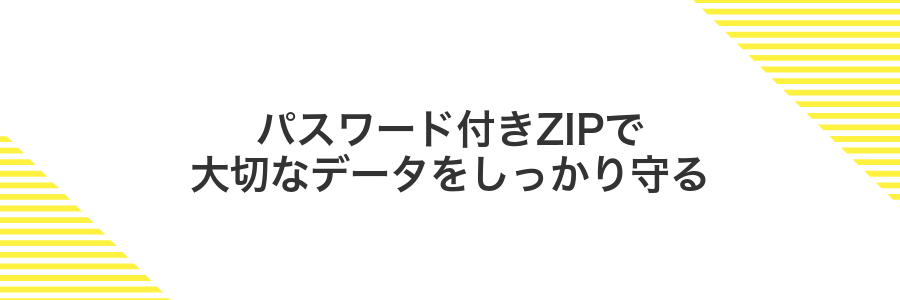
パスワード付きZIPはいざというときに大切なデータを丸ごとガードしてくれる心強い味方です。Lhaplusも標準でAES256暗号化をサポートしていて、圧縮時にパスワードを設定するだけでファイルが見られなくなります。顧客情報や設計図など人に見られたくない資料をメール添付する場合や、外出先でのノートPCの紛失リスクが気になる場面で役立ちます。
プログラマー視点のポイントは、圧縮前に同じパスワードで複数ファイルをまとめて暗号化できること。あらかじめ安心なパスワードを管理しておけば、あとから一括展開するときもサクッと解凍できます。ただし、パスワードを忘れると復旧ツールでも突破が難しいので、忘れない工夫は欠かせません。
Lhaplusの設定で暗号化方式をAESに変更する
デスクトップやスタートメニューからLhaplusを起動して、アイコンがタスクトレイに表示されたら右クリックします。表示されるメニューから「環境設定」を選んで設定画面を呼び出してください。
設定画面のタブから「圧縮」を選んで、画面中段にある「暗号化方式」のプルダウンを開きます。一覧からAESを選択してください。
「OK」をクリックして設定画面を閉じます。その後、任意のフォルダを右クリックし「圧縮」を試してみてください。AES方式でパスワード付きのZIPが作成できれば完了です。
右クリックの圧縮でパスワード入力を指定する
右クリックから「Lhaplusで圧縮」を選んだ後、圧縮ダイアログ下部の「オプション」ボタンをクリックしてください。
オプション画面で「パスワードを付ける」にチェックを入れ、「パスワード」と「確認」欄に同じ文字列を入力します。
入力ミスを防ぐには先にコピーしたパスワードを貼り付けると安心です。
生成されたZIPをメールに添付して送信する
普段使っているメールアプリやウェブメールサービスを起動して、新規メッセージ作成画面を表示します。
送信先のメールアドレスを「宛先」欄に入れ、わかりやすい件名を記入します。例:「資料一式(ZIPファイル)」など。
「ファイル添付」ボタンを押して、エクスプローラーから先ほど作成したZIPファイルを選んで開きます。アップロードが完了するまで待ちましょう。
メール本文に簡単な説明やパスワード(必要なら)を記入し、「送信」ボタンを押します。相手に届いたことを確認できる通知機能があれば活用しましょう。
メールサービスには添付ファイルサイズの上限があります。一般的には25MB前後なので、大きいファイルは分割やクラウド共有を検討してください。
大量フォルダーを一括ZIPで時短バックアップ

フォルダーが山ほど並んでいると、ひとつずつ右クリックして圧縮するのが本当に手間ですよね。この方法なら、まとめたいフォルダーをまとめてドラッグ&ドロップするだけで、一気にZIP化できて驚くほど時短になります。
しかもLhaplusではプロファイル設定が充実していて、圧縮後のファイル名に日付や連番を自動付与できるんです。プロジェクトごとにフォルダーをまとめておけば、バックアップの管理もすっきり片付きます。
さらにプログラマーなら、Lhaplusのコマンドラインオプションをバッチファイルに組み込んでおくと、スケジュール実行だけで大量フォルダーを定期バックアップできて、一度設定すれば放置でOKになります。
バックアップしたいフォルダーをひとまとめに選択する
エクスプローラーを開き、バックアップ対象のフォルダーが並んでいる親フォルダーまで移動します。
まとめて選びたいフォルダーが連続して並んでいる場合はShiftキーを押しながら先頭と末尾をクリックします。
離れた場所にあるフォルダーを選ぶときはCtrlキーを押しながら個別にクリックするか、ドラッグで範囲選択すると簡単です。
選択できているかはフォルダー名が青く反転していることを確認してください。
右クリックから圧縮対象をフォルダーごと指定する
まずは圧縮したいフォルダをエクスプローラーで開きます。パスが長すぎると失敗しやすいので、デスクトップ直下など短めの場所がおすすめです。
フォルダ名部分を右クリックし、〈Lhaplusで圧縮〉→〈ZIP形式〉など好みの形式をクリックします。
Lhaplusの設定画面が開いたら、保存先やファイル名を確認して〈OK〉をクリックします。すぐに圧縮ファイルが作成されます。
フォルダ内にサブフォルダや大量のファイルがあると、圧縮に時間がかかるので気長に待ちましょう。
作成されたZIPを外付けドライブにコピーする
USBケーブルやThunderboltケーブルで外付けドライブを接続し、エクスプローラーでドライブ名とドライブレターが表示されていることを確認します。
エクスプローラーでZIPファイルを右クリックし、コピーを選択します。外付けドライブのフォルダーを開いて任意の場所で右クリックし、貼り付けを選択してファイルを移します。
コピー中は外付けドライブを取り外さないこと。
右クリックメニューをカスタムしてワンクリック圧縮

右クリックメニューにLhaplusの圧縮コマンドを追加すると、選択したファイルやフォルダをアプリを開かずにワンクリックでZIP化できます。プログラムを書いてメニュー項目を細かく振り分けたり、よく使う圧縮設定を登録したりすると、毎回ダイアログ操作をスキップできるので、フォルダ整理やデータ共有の作業負荷がグッと軽くなります。
Windowsの設定でコンテキストメニューを展開する
キーボードでWindowsキーとRキーを同時に押し、「regedit」と入力してEnterを押します。管理者権限の確認が出たら「はい」を選びます。
アドレスバーに以下をコピー&ペーストし、Enterを押します。HKEY_CLASSES_ROOT\CLSID\{86ca1aa0-34aa-4e8b-a509-50c905bae2a2}\InprocServer32既定の値をダブルクリックし、値データを空欄にしてOKをクリックします。
レジストリエディターを閉じてパソコンを再起動します。右クリックで従来と同じフルコンテキストメニューが表示され、Lhaplusの項目も使えるようになります。
レジストリ変更はシステムに影響するので、必ず事前にバックアップを取ってから操作してください。
Lhaplusのシェル拡張項目で必要なコマンドだけ残す
Lhaplusの設定から不要なシェル拡張を外して、右クリックメニューをすっきりさせます。
タスクトレイのLhaplusアイコンを右クリックして「設定」を選びます。
設定画面の左側メニューから「シェル拡張」をクリックします。
リストから使わないコマンドのチェックを外して、必要なものだけ残します。
「OK」ボタンを押して設定を閉じ、エクスプローラーで右クリックメニューを確認します。
設定を切り替えた後、メニューが更新されない場合はエクスプローラーを再起動すると確実です。
メニューの順番を並べ替えてすぐ選べるようにする
タスクトレイのLhaplusアイコンを右クリックして「設定」を選んでください。
設定画面の上部にある「右クリックメニュー」タブをクリックしてください。
リスト内から「圧縮」を選んでドラッグし、リストの上部に移動させてください。
「OK」をクリックして変更を反映させれば完了です。
よくある質問

- Lhaplusで圧縮中に「ファイルを開けません」と表示される原因は何ですか?
対象のファイルがほかのソフトで使用中だと読み込めないことがあります。エクスプローラーやエディターで開いたままになっていないか確認してから再度圧縮してみてください。
- 圧縮したZipを展開すると「形式が違います」と言われる対処法は?
圧縮中にパソコンがスリープしたり、メモリ不足で処理が中断すると壊れることがあります。大きなファイルは分割オプションを使うか、不要なアプリを閉じてから再度試してください。
- ネットワークドライブ上のファイルを圧縮できない場合はどうすれば?
ネットワーク越しだと処理が遅く失敗しやすいです。まずはローカルのフォルダーにコピーしてから圧縮すると安定して成功します。
Lhaplusが動かずエラーコード0x00000000が出る?
Lhaplusを起動しても圧縮画面が出ずに「エラーコード0x00000000」が表示されるときは、プログラムが必要な権限や内部ファイルを読み込めていないサインです。インストール直後に何らかのトラブルでファイルが壊れたり、Windowsのユーザー権限が足りなかったりすると起きやすい現象です。
このケースでは、管理者として立ち上げたり、Lhaplusを一度アンインストールして最新版を入れ直したりすると解決しやすいです。最小限の手順で権限やファイルをリフレッシュできるので、余計な設定をいじらずにサクッと直せるのがうれしいポイントです。
ZIPが空っぽになるのはなぜ?
ZIPを作成したはずなのに中身がからっぽに見えるときは、まず圧縮対象の登録ミスがよくある原因です。フォルダを指定して思ったファイルが入っていなかったり、ドラッグ&ドロップの際にパスがずれていたりすると空のZIPが生成されます。
ほかにもファイル名が長すぎるとWindowsのパス制限でスキップされたり、ウイルス対策ソフトが一時ファイルをブロックしてしまって中身が反映されなかったりします。隠しファイルしか入っていない場合も中身がないように見えるので注意しましょう。
まずはエクスプローラーで圧縮したい中身を確認して、手動でファイルを選び直すところから試してください。これだけでうまくいくケースも多いですよ。
日本語ファイル名が文字化けする?
日本語のファイル名が「Åä…」になっちゃうとせっかくの資料も読めなくて困るよね。この方法ならLhaplusの文字コード設定をちょこっといじるだけでShift-JISとUTF-8の読み込みを自動で切り替えてくれるんだ。手軽に試せるから外部ツールを用意せずにそのまま文字化け問題を解消したいときにぴったりだよ。
64ビット版Windowsでも使える?
Lhaplusは32ビット専用かと思いきや、64ビット版Windows10/11でも問題なく使えます。実際に手元の環境でインストールしてみたら、管理者として実行すれば圧縮も解凍もサクサクでした。
ただし、公式サイトで配布されているものの中には古いセットアップファイルもあるので、入手する際は最新のセットアップファイルを選んでください。もし警告が出るときは、インストーラを右クリック→プロパティ→互換モードをWindows8に切り替えると、より安定して動きます。
アンインストールしても関連付けが残る?
アンインストールしてもアイコンや開くアプリがLhaplusのままで「あれ?外せない?」と困ることありませんか。この現象はWindowsの裏側に関連付け情報がそのまま残っているからです。こうなると再インストールしても前の設定が優先され、思い通りに使えません。次のステップでは、この残った設定をサクッとリセットしてキレイな状態に戻す方法をお伝えします。
まとめ

ここまでご案内した検証法や設定の見直し、アンインストール&再インストールなどのステップを順に試せば、Lhaplusで圧縮できない問題はほとんど解消できます。まずは圧縮対象のファイル名やパス長をチェックし、つづいてLhaplus本体とWindowsの最新アップデートを確認してください。状況が変わらないときは設定のリセットやプログラムの再インストール、場合によってはコマンドラインツールの併用も検討しましょう。
これらの手順を実践すれば、日々の圧縮作業がスムーズに進むはずです。ぜひ気軽に試してみて、ストレスフリーなファイル管理を楽しんでください。